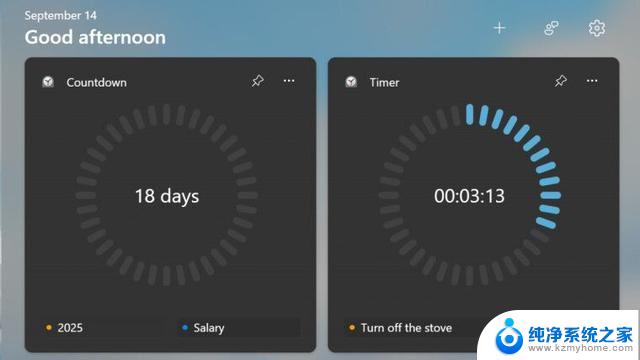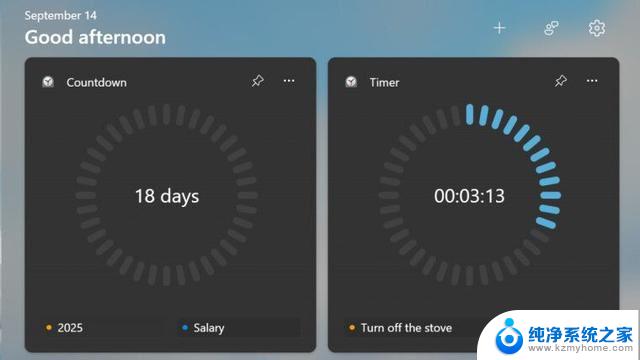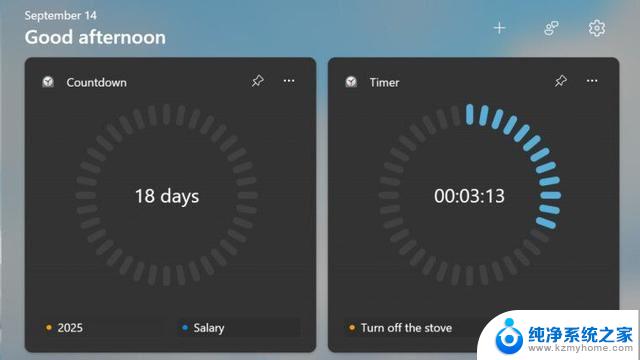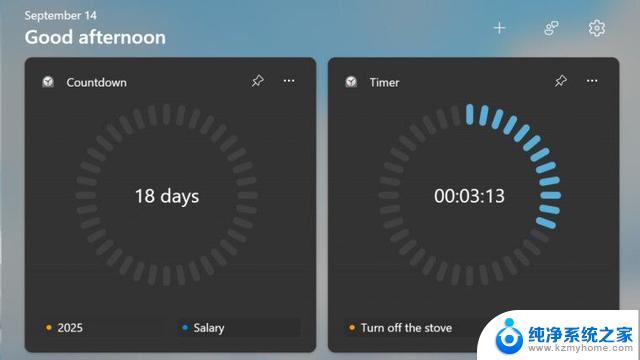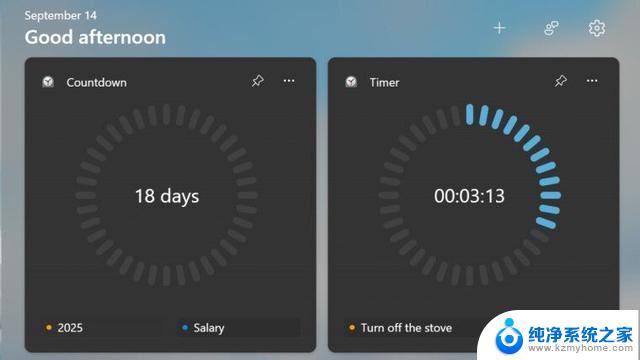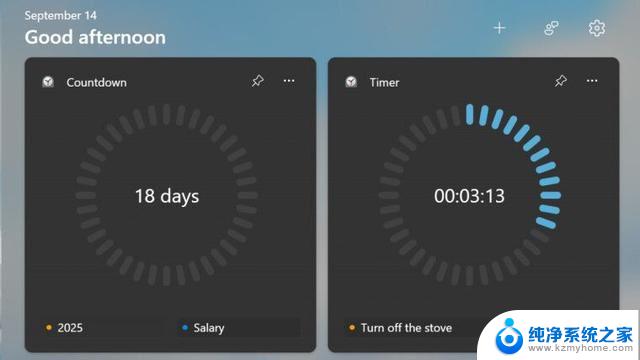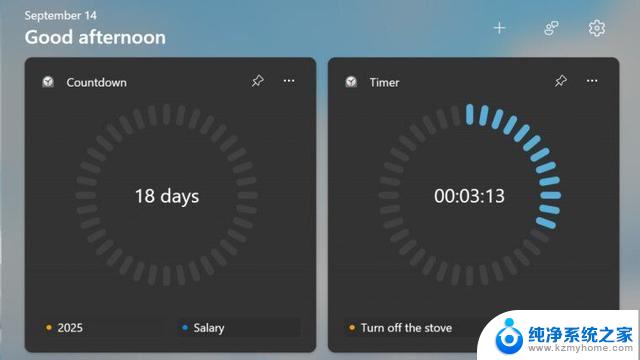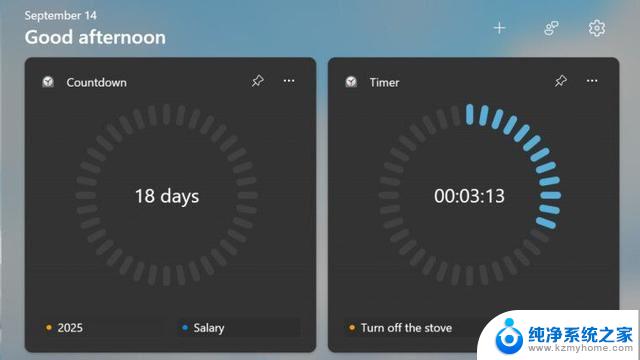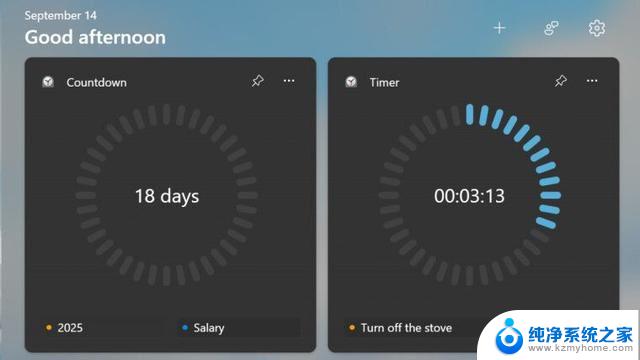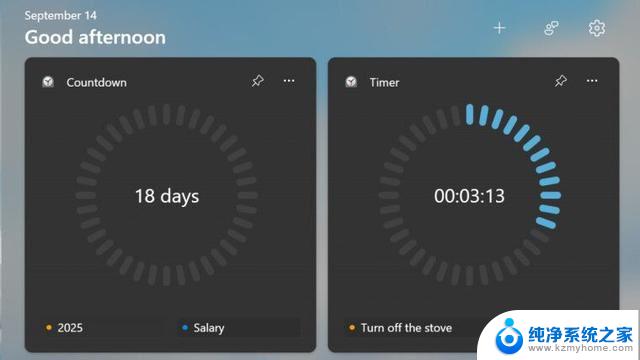win11怎么在桌面添加时钟插件 Win11预览版新小组件定时器和倒数日使用教程
Win11预览版带来了全新的小组件功能,其中包括定时器和倒数日等实用工具,想要在桌面上添加时钟插件,只需简单操作即可轻松实现。通过定时器和倒数日功能,用户可以更加方便地管理时间和计划,让工作和生活更加高效有序。接下来让我们一起来了解如何在Win11桌面上添加时钟插件,以及如何使用新的小组件功能定时器和倒数日。
在最新 11.2408.9.0 版时钟应用中,用户可以将一些计时器固定到小组件面板上。
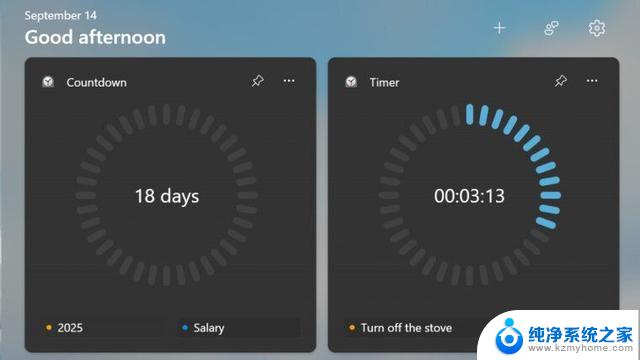
Windows 11 小组件面板虽然仅允许支持固定 1 个时钟小组件,但用户可以同时运行几个计时器。并通过点击小组件上它们的名称进行切换。
如果用户已经等不及微软推送,我们附上操作步骤。可以按照以下方式启用体验:
1. 访问 store.rg-adguard.net。
2. 在第一个下拉菜单中选择 ProductId,然后在第二个搜索框中粘贴 9WZDNCRFJ3 PR。
3. 从第二个下拉菜单中选择“快速”,然后点击带有勾选标记的按钮。
4. 在搜索结果中找到并点击 Microsoft.WindowsAlarms_2021.2408.9.0_neutral_~_8wekyb3d8bbwe.msixbundle 文件。
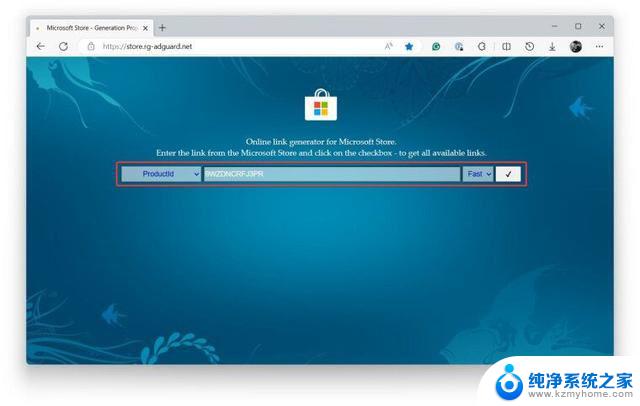
5. 打开下载的文件并点击更新。
6. 打开 Windows 小组件面板(Win + W),然后点击加号按钮。
以上就是win11怎么在桌面添加时钟插件的全部内容,有出现这种现象的小伙伴不妨根据小编的方法来解决吧,希望能够对大家有所帮助。